Windows11装机禁用BitLocker加密两妙招
时间:2025-06-04 10:27:11 375浏览 收藏
微软计划在 Windows 11 24H2 版本中默认激活 BitLocker 加密功能,这可能导致硬盘性能下降和数据丢失风险增加。本文介绍了两种在安装过程中禁用 BitLocker 的方法:一是通过注册表编辑器设置,另一是使用 Rufus 工具修改安装介质。用户可在安装启动时利用注册表编辑器创建并修改 PreventDeviceEncryption 值,或在 Rufus 中勾选“禁用 BitLocker 自动设备加密”选项,以避免系统自动加密磁盘。
微软计划在 Windows 11 24H2 版本的安装流程中默认激活 BitLocker 加密功能,这一决定对用户而言存在两个主要影响:一方面可能降低硬盘性能;另一方面,若用户遗失了解密密钥,则可能导致数据丢失的风险增加。尽管这项改动最近才受到媒体与用户的广泛关注,但实际上微软早在 2023 年 7 月发布的 Windows 11 Build 25905 测试版更新中就已经引入了此更改。本文将介绍两种在安装期间关闭 BitLocker 加密的方法,感兴趣的朋友可以参考一下。

根据微软官方说明:“自本次版本起,我们将对启用设备加密的必要条件作出调整(移除现代待机/HSTI 验证及不受信 DMA 端口检查),从而实现在全新安装 Windows 11 时自动开启该功能。”
安装过程中禁用 BitLocker 加密的操作指南:
一. 利用注册表编辑器进行设置
在安装启动后,当系统要求选择所在国家或地区时,您可以利用注册表编辑器来调整设置,避免系统加密磁盘。
同时按下 Shift 和 F10(或者 Shift 和 Fn + F10),输入 regedit 并按回车键以启动注册表编辑器。
导航至 Computer\HKEY_LOCAL_MACHINE\SYSTEM\CurrentControlSet\BitLocker 并右击 BitLocker 文件夹。
选择新建 -> Dword(32 位)值,并将其名称更改为 PreventDeviceEncryption。
双击新创建的值,将其数值由 0 修改为 1。

关闭编辑器及命令提示符窗口,随后按照常规步骤完成安装。
01Windows Registry Editor Version 5.00
02[HKEY_LOCAL_MACHINE\SYSTEM\CurrentControlSet\Control\BitLocker]
03"PreventDeviceEncryption"=dword:00000001
复制代码 若要查看磁盘加密状态,可作为管理员运行命令提示符,并输入 manage-bde -status。
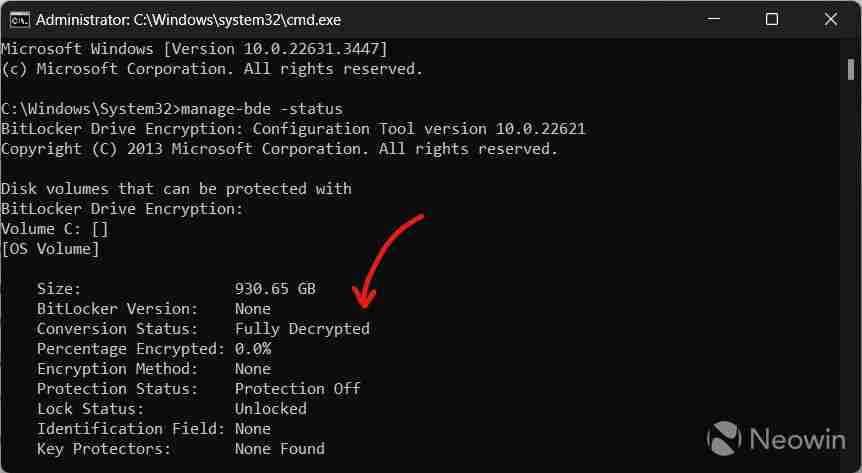
二. 编辑 Windows 11 安装介质
可借助 Rufus 等工具修改镜像文件,这里以 Rufus 为例:
下载 Rufus 工具。
获取 Windows 11 的安装映像。
插入 USB 设备,选择映像文件,点击“开始”按钮。
Rufus 会提供若干选项以优化用户体验,在界面底部勾选“禁用 BitLocker 自动设备加密”。
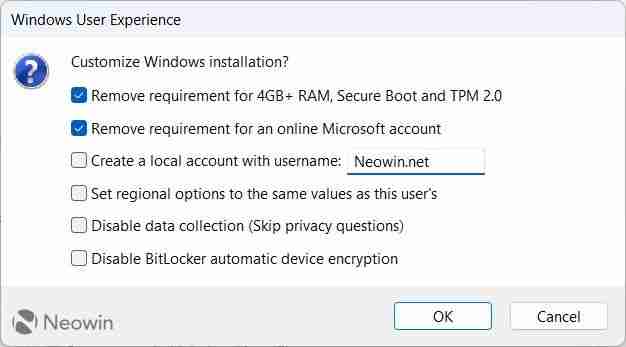
- 制作好启动盘后即可正常安装 Windows 11。
今天关于《Windows11装机禁用BitLocker加密两妙招》的内容介绍就到此结束,如果有什么疑问或者建议,可以在golang学习网公众号下多多回复交流;文中若有不正之处,也希望回复留言以告知!
-
501 收藏
-
501 收藏
-
501 收藏
-
501 收藏
-
501 收藏
-
222 收藏
-
177 收藏
-
432 收藏
-
179 收藏
-
312 收藏
-
180 收藏
-
242 收藏
-
375 收藏
-
135 收藏
-
443 收藏
-
250 收藏
-
255 收藏
-

- 前端进阶之JavaScript设计模式
- 设计模式是开发人员在软件开发过程中面临一般问题时的解决方案,代表了最佳的实践。本课程的主打内容包括JS常见设计模式以及具体应用场景,打造一站式知识长龙服务,适合有JS基础的同学学习。
- 立即学习 543次学习
-

- GO语言核心编程课程
- 本课程采用真实案例,全面具体可落地,从理论到实践,一步一步将GO核心编程技术、编程思想、底层实现融会贯通,使学习者贴近时代脉搏,做IT互联网时代的弄潮儿。
- 立即学习 516次学习
-

- 简单聊聊mysql8与网络通信
- 如有问题加微信:Le-studyg;在课程中,我们将首先介绍MySQL8的新特性,包括性能优化、安全增强、新数据类型等,帮助学生快速熟悉MySQL8的最新功能。接着,我们将深入解析MySQL的网络通信机制,包括协议、连接管理、数据传输等,让
- 立即学习 500次学习
-

- JavaScript正则表达式基础与实战
- 在任何一门编程语言中,正则表达式,都是一项重要的知识,它提供了高效的字符串匹配与捕获机制,可以极大的简化程序设计。
- 立即学习 487次学习
-

- 从零制作响应式网站—Grid布局
- 本系列教程将展示从零制作一个假想的网络科技公司官网,分为导航,轮播,关于我们,成功案例,服务流程,团队介绍,数据部分,公司动态,底部信息等内容区块。网站整体采用CSSGrid布局,支持响应式,有流畅过渡和展现动画。
- 立即学习 485次学习
